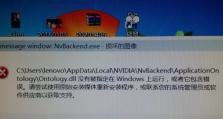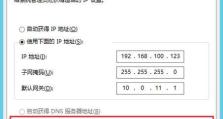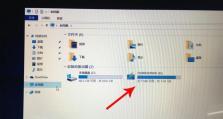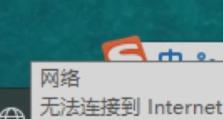如何解决电脑BIOS设置错误(有效的解决方法,避免系统崩溃)
电脑的BIOS(基本输入输出系统)是连接硬件和操作系统之间的桥梁,负责启动和初始化计算机系统。然而,由于BIOS设置具有较高的技术性,不正确的设置可能导致系统不稳定甚至无法启动。了解如何解决电脑BIOS设置错误是很重要的。本文将提供一些有效的解决方法,帮助您避免系统崩溃。
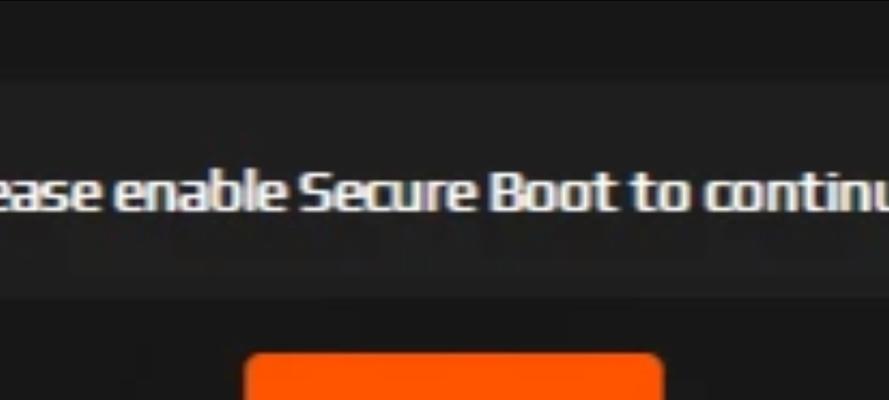
一、BIOS设置错误的原因及危害
二、备份原始的BIOS设置
三、恢复默认的BIOS设置
四、检查硬件连接
五、更新BIOS固件
六、解决BIOS密码问题
七、处理过热问题
八、调整启动顺序
九、解决内存相关问题
十、处理硬盘问题
十一、调整CPU和风扇设置
十二、解决显示问题
十三、处理USB问题
十四、解决声卡问题
十五、排除其他硬件问题
一、BIOS设置错误的原因及危害
不正确的BIOS设置可能是由于误操作、不稳定的电源、硬件冲突等原因造成的。这些错误可能导致系统无法正常启动、硬件设备失效、系统崩溃等严重后果。
二、备份原始的BIOS设置
在进行任何更改之前,建议您先备份原始的BIOS设置。这样,如果出现问题,您可以轻松地恢复到初始状态。您可以通过按下特定按键(通常是F2或Delete键)进入BIOS设置界面,找到并选择“SaveBIOSSettingstoFile”(保存BIOS设置到文件)选项进行备份。
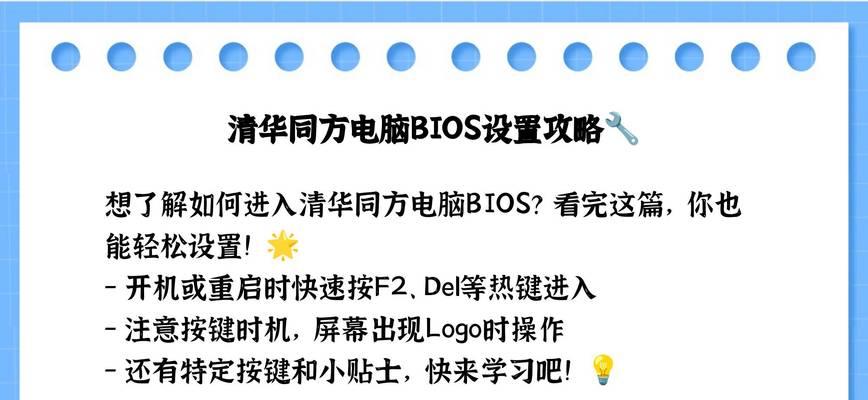
三、恢复默认的BIOS设置
如果您对BIOS设置进行了更改,但无法确定出错的具体设置,可以尝试恢复默认的BIOS设置。在BIOS设置界面中找到并选择“LoadDefaultSettings”(加载默认设置)选项。这将使BIOS恢复到出厂设置,可能解决大部分问题。
四、检查硬件连接
有时,错误的BIOS设置可能与硬件连接问题有关。检查主板上所有的电缆和插槽,确保它们连接牢固。特别注意RAM、显卡和硬盘等重要组件的连接。
五、更新BIOS固件
如果您遇到特定的BIOS错误或问题,可能需要更新BIOS固件以修复它们。去主板制造商的官方网站下载最新的BIOS固件,并按照说明进行安装。请务必在更新BIOS之前备份原始设置并谨慎操作,以避免不必要的风险。
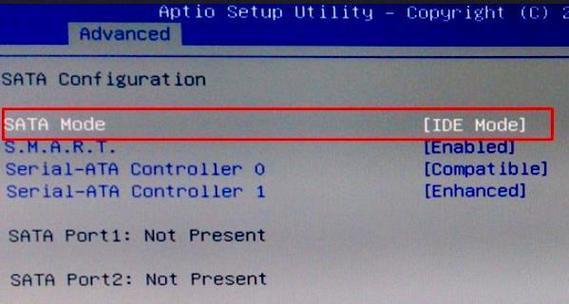
六、解决BIOS密码问题
如果您忘记了BIOS密码或者遇到其他与密码相关的问题,可以尝试一些方法来解决。例如,您可以从主板上拆下CMOS电池一段时间,以清除BIOS密码。但请注意,这些方法可能会涉及到一些风险,如果您不确定如何操作,建议咨询专业人士的帮助。
七、处理过热问题
过热可能导致系统不稳定并引发BIOS错误。确保您的计算机通风良好,并检查风扇是否正常运转。如果需要,您可以清洁风扇和散热片,并应用适当的散热剂。
八、调整启动顺序
如果您的计算机无法从正确的设备启动,可能是由于错误的启动顺序设置引起的。进入BIOS设置界面,找到“Boot”(启动)选项,调整启动顺序,确保首选设备正确。
九、解决内存相关问题
不正确的内存设置可能导致系统不稳定。在BIOS设置中找到“Memory”(内存)或“RAM”选项,确认内存设置与您的实际硬件匹配。如果您遇到内存错误,可以尝试重新插拔内存条或更换其他可用的内存模块。
十、处理硬盘问题
硬盘相关的BIOS设置错误可能导致系统无法启动或无法识别硬盘。确保硬盘连接正确,并在BIOS设置中检查硬盘设置。尝试更换数据线、更换SATA模式或重新分区等操作,以解决硬盘问题。
十一、调整CPU和风扇设置
不正确的CPU和风扇设置可能导致系统过热和性能下降。在BIOS设置中找到相关选项,确保CPU的频率、电压和风扇速度等设置正确。
十二、解决显示问题
如果您的计算机无法显示图像或显示异常,可能是由于错误的显示设置。进入BIOS设置界面,找到并调整“Video”(视频)或“Graphics”(图形)选项,以适应您的显示设备。
十三、处理USB问题
有时,错误的USB设置可能导致设备无法正常工作。在BIOS设置中找到相关选项,确保USB接口启用并配置正确。
十四、解决声卡问题
声卡相关的BIOS设置错误可能导致音频输出问题。进入BIOS设置界面,找到“Audio”(音频)或“Sound”(声音)选项,检查设置是否正确。
十五、排除其他硬件问题
如果以上方法都无法解决BIOS错误,可能是由于其他硬件问题引起的。请检查所有硬件设备,并考虑咨询专业人士的帮助以排除故障。
电脑BIOS设置错误可能导致系统不稳定甚至无法启动。本文介绍了一些有效的解决方法,包括备份原始的BIOS设置、恢复默认的BIOS设置、检查硬件连接、更新BIOS固件等。通过正确的操作和调整,您可以避免系统崩溃并恢复电脑的正常运行。但请记住,在进行任何BIOS设置更改之前,请务必备份原始设置并小心操作,以避免不必要的风险。